Как удалить учетную запись Facebook навсегда — Setapp
Вам не нужно слишком беспокоиться о своей конфиденциальности, чтобы навсегда удалить свой профиль Facebook и навсегда закрыть учетные записи Facebook. Сегодня многие люди садятся в автобус кампании #deletefacebook по целому ряду причин.
Если вы удаляете Facebook, потому что устали от платформы, не любите рекламу или просто считаете, что канал высосал социальные сети из социальных сетей, вот подробное руководство, которое поможет вам деактивировать, закрыть и удалить свою учетную запись Facebook, сохраняя при этом свои воспоминания.
Так что, будь то конфиденциальность, бойкот социальных сетей или просто соблюдение правил гигиены данных, для тех, кто хочет знать, как навсегда удалить учетную запись Facebook, было бы неплохо сначала рассмотреть некоторые превентивные меры. Прежде чем принять опрометчивое решение удалить все, попробуйте несколько способов, которые помогут вам избежать соблазна войти в систему или повторно активировать свою учетную запись Facebook в будущем.
Как правильно деактивировать Facebook
Важно знать, как деактивировать Facebook. Деактивация Facebook означает, что ваш профиль станет невидимым (т. е. если люди будут искать вас, вы не будете появляться). Если вы спросите Facebook: «Как мне закрыть свою учетную запись Facebook?», Facebook покажет вам, как ее деактивировать, чтобы вы могли в любой момент снова стать полноправным пользователем.
Итак, во-первых, как деактивировать Facebook с его сайта:
Перейдите в «Настройки» ➙ «Основные» ➙ «Управление учетной записью».
Прокрутите страницу вниз и нажмите «Деактивировать учетную запись».
Введите свой пароль при появлении запроса
Отказаться от получения писем в будущем
Нажмите «Деактивировать» для подтверждения.

«Но я хочу удалить свой Facebook!» Ты говоришь. Вы правы — знать, как деактивировать Facebook, — это не то же самое, что знать, как избавиться от Facebook. Итак, ниже вы можете погрузиться в простые шаги, которые вы, возможно, еще не пробовали, которые позволят вам навсегда удалить Facebook.
Как загрузить данные из Facebook
Прежде чем удалить Facebook, вы можете захотеть перенести свои фотографии, разговоры и воспоминания из Интернета на свой Mac. Это можно сделать, загрузив данные Facebook. Когда вы загружаете свои данные, вы можете загрузить их все сразу или выбрать только ту информацию (или диапазон дат), которая вам нужна.
Как загрузить все свои данные с Facebook за один раз:
Найдите стрелку вниз в правом верхнем углу экрана Facebook и щелкните ее, чтобы открыть раскрывающееся меню.
Выберите Настройки
Выберите свою информацию Facebook на панели навигации слева.
Выберите «Загрузить вашу информацию» ➙ «Создать файл», чтобы начать процесс архивирования (вы получите уведомление, когда файл будет готов и готов к загрузке).
Нажмите на полученное уведомление, затем «Загрузить», чтобы загрузить все данные из Facebook.
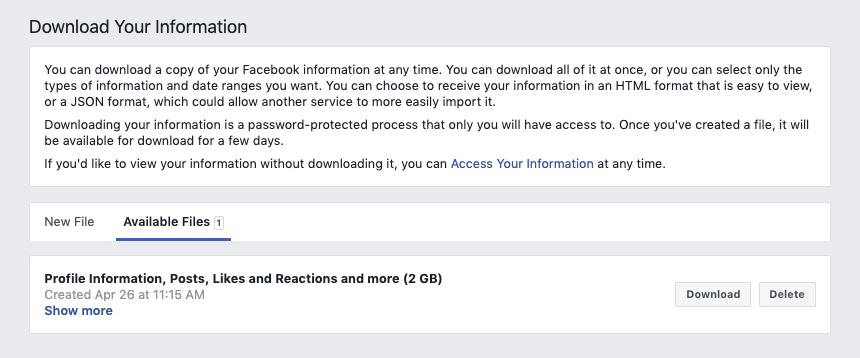
Хотя вы можете быть одержимы желанием навсегда удалить Facebook, в будущем вы будете благодарны вам за то, что вы нажали на паузу и предприняли несколько шагов, чтобы сохранить все свои вещи.
Резервное копирование и защита ваших данных Facebook
Хотя разумно делать резервную копию вашей онлайн-информации и хранить ее на вашем Mac, также имеет смысл делать резервную копию информации на вашем Mac и хранить ее на внешнем жестком диске.
Поскольку файл данных может быть большим и замедлять работу вашего компьютера, использование надежного приложения для резервного копирования, такого как Get Backup Pro, поможет ускорить процесс архивирования вашего Mac и одновременно сохранить вашу информацию в безопасном месте.
Для безопасного резервного копирования данных Facebook:
Откройте Получить Backup Pro
Нажмите кнопку «плюс», чтобы добавить новый проект резервного копирования.
Введите название проекта, например «Данные Facebook», и нажмите «ОК».
В разделе «Выбор места назначения» выберите внешний жесткий диск.
В папке выберите загруженный файл данных Facebook.
Нажмите ОК
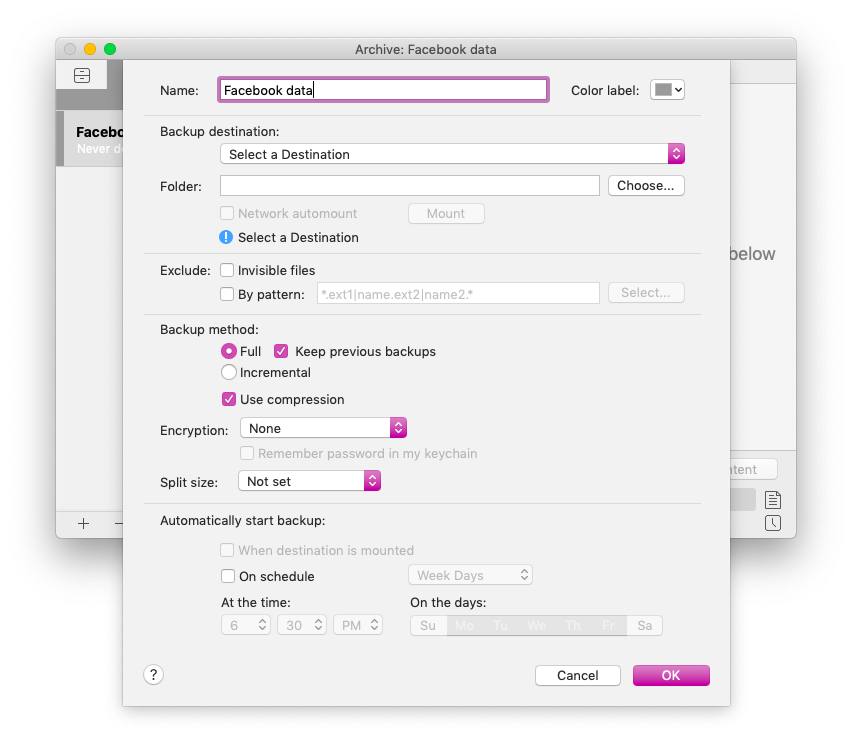
Однако, если вы случайно удалили какие-либо данные, которые хотите вернуть, или случайно удалили что-либо еще в этом отношении, Disk Drill — это программное обеспечение для восстановления, которое поможет вам восстановить нужные файлы.
Откройте приложение Disk Drill.
Введите пароль своей учетной записи Mac, чтобы разрешить Disk Drill вносить изменения.
Выберите диск, который вы хотите восстановить
Нажмите «Восстановить» и настройте параметры в соответствии с вашими потребностями.

Удалить посты в Фейсбуке
Теперь, когда вы защитили свои данные в автономном режиме, следующий шаг, который вам нужно сделать перед удалением вашей учетной записи Facebook, — это избавиться от любых недавних публикаций. Когда вы удаляете учетную запись Facebook, последние действия могут сохраняться до 14 дней, так как часто их необходимо удалять из профилей других людей, а также из ваших собственных.
Имейте в виду, что вы можете удалять только опубликованные вами сообщения. Для сообщений, в которых вы были отмечены или другие пользователи поделились на вашей временной шкале, вы можете либо удалить тег, либо скрыть его из временной шкалы.
Как массово удалить посты в Facebook:
Перейдите на страницу своего профиля в Facebook.
Прокрутите вниз и во всплывающей панели навигации нажмите «Управление сообщениями».
Выберите «Опубликовано вами» в меню слева.
Коснитесь квадрата (в правом углу), чтобы выбрать каждый пост, который вы хотите удалить из своего профиля.
Нажмите «Далее» ➙ «Удалить сообщение» ➙ «Готово».
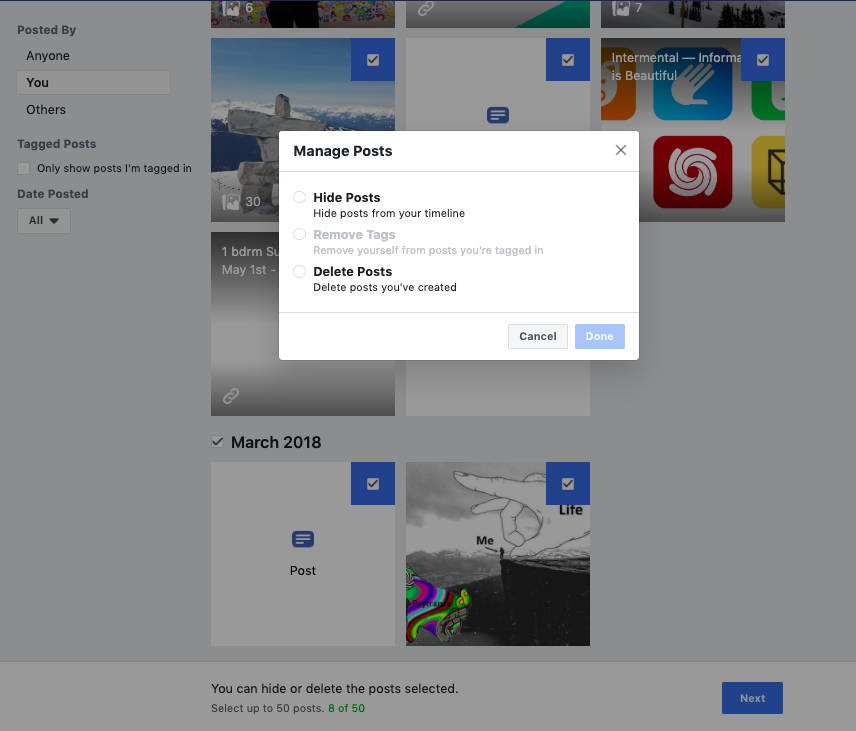
Удалить фотографии из Facebook
Чтобы продолжить удаление вашего Facebook, быстрый и эффективный способ удалить фотографии — удалить сразу все альбомы.
Как удалить фотографии с Facebook за один раз:
Перейти на страницу своего профиля
Выберите вкладку «Фотографии» ➙ «Альбомы».
Нажмите на альбом, который хотите удалить.
Найдите значок шестеренки в углу, щелкните его и выберите «Удалить».
Два альбома, которые вы не можете удалить с помощью этого метода, — это изображения профиля и фотографии обложки. Чтобы удалить фотографии оттуда, вы должны сделать это индивидуально.
Как удалить фотографии из профиля Facebook одну за другой:
Откройте вкладку «Фотографии» на странице своего профиля.
Нажмите на значок карандаша на каждой фотографии, которую вы хотите удалить.
Выберите «Удалить это фото» в раскрывающемся меню.
Нажмите «Удалить», чтобы подтвердить
Измените свое имя и фото профиля
Последняя мера предосторожности, которую вы должны предпринять, чтобы навсегда удалить свою учетную запись Facebook, — это изменить свое имя и фотографию профиля.
Поскольку для завершения деактивации Facebook требуется некоторое время, ваше имя останется на Facebook в течение этого периода. Так что измените его на что-то, не связанное с вами, если вы пытаетесь тайно удалить себя из Facebook.
Как изменить основную информацию:
Перейти на страницу настроек
Нажмите «Изменить» (рядом с вашим именем)
Изменить информацию в полях Имя и Фамилия
Введите свой пароль и нажмите Сохранить изменения
Вернуться в свой профиль
Наведите указатель мыши на свою фотографию, затем нажмите «Обновить изображение профиля» ➙ «Удалить».
Как навсегда удалить учетную запись Facebook
Теперь пришло время сделать последний шаг и навсегда покинуть Facebook.
Как удалить учетную запись Facebook:
Перейти к facebook.com/help/delete_account
Нажмите Удалить мою учетную запись
Введите свой пароль Facebook и нажмите «Продолжить» для подтверждения.
И это ваша учетная запись Facebook удалена. Что ж, он будет удален через 14 дней, если вы снова не войдете в систему. При входе в систему ваша учетная запись будет повторно активирована, поэтому не поддавайтесь искушению заглянуть внутрь.
Как видите, полное удаление вашего профиля в Facebook — довольно сложный процесс, если вы хотите сделать это правильно. То же самое происходит, когда вы пытаетесь удалить приложения на своем Mac — часто у вас остается программное обеспечение, все еще установленное и скрытое на ваших дисках. К счастью, есть приложение под названием CleanMyMac X, которое полностью удалит и переместит любые нежелательные файлы приложений в корзину одним щелчком мыши.
Как удалить приложения с помощью CleanMyMac X:
Откройте CleanMyMac X
В строке меню слева выберите «Деинсталлятор».
Начиная с Неиспользуемые, выберите любые нежелательные приложения.
Нажмите «Удалить».
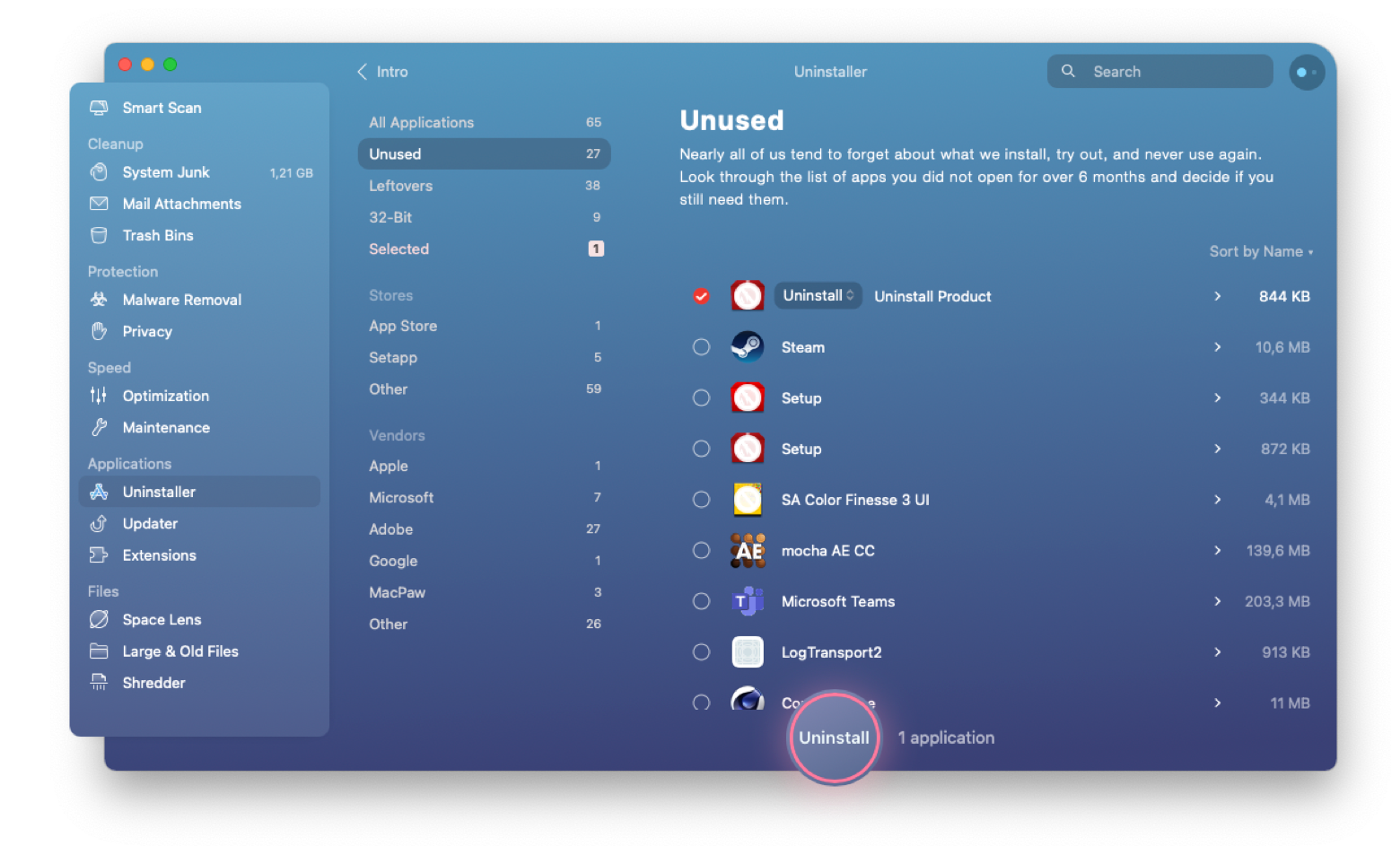
Для тщательной очистки вашего Mac перейдите в раздел «Все приложения». Включите и удалите приложения, о которых вы не знали, что они все еще существуют на вашем компьютере.
Оставайтесь защищенными во время просмотра онлайн
Поддержание вашего Mac в чистоте и порядке — это полезный способ сохранить вашу конфиденциальность. Когда вы просматриваете онлайн, вы должны принимать те же меры предосторожности. Возможно, вы слышали об использовании VPN для защиты вашего IP-адреса при просмотре веб-страниц. Если нет, Shimo является примером надежного VPN-клиента, который использует шифрование данных военного уровня для маскировки личности вашего компьютера. Вы можете настроить автоматический запуск Shimo в фоновом режиме, чтобы вам не пришлось дважды думать, прежде чем подключаться к Интернету.
Чтобы автоматически запускать Shimo при каждом просмотре:
Откройте Shimo со своего настольного Mac
Выберите вкладку Общие
Убедитесь, что установлен флажок «Запускать при запуске».
Ты далеко!
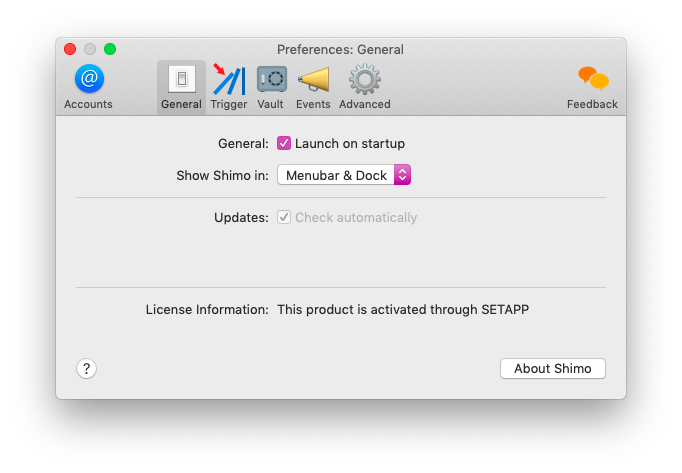
Удивительно то, что все приложения, упомянутые в этой статье: CleanMyMac X, Shimo, Disk Drill и Get Backup Pro, доступны в Setapp, сервисе подписки на приложения с более чем 150 приложениями на выбор. Setapp предоставляется бесплатно в течение 7-дневного пробного периода — так что попробуйте его сами и откройте для себя все способы, с помощью которых вы можете с легкостью содержать свой компьютер в порядке.






